
Sovint, això pot succeir problemes - PC o portàtil es va negar a connectar-se a la xarxa sense fils tot i la manipulació de l'usuari. En una situació així, retiri la connexió defectuosa, el que es tractarà més endavant.
Traieu la connexió Wi-Fi a Windows 7
Eliminació d'una xarxa sense fils Guindos 7 es pot fer de dues maneres - mitjançant el "centre de control de xarxa" o per una "línia d'ordres". L'última opció - l'única solució disponible per als usuaris de Windows 7 Starter Edition.Mètode 1: "Shared Centre de Control d'Accés a la Xarxa i"
Extracció de la xarxa Wi-Fi a través de la gestió de connexió és el següent:
- Obriu el "Panell de control" - la manera més fàcil de fer això amb el "Inici".
- Entre els elements de la cerca per "Centre de Control Centre de xarxes i recursos compartits" i anar-hi.
- Al menú de l'esquerra hi ha un vincle "Administrar xarxes sense fils" - seguir-lo.
- Una llista de connexions disponibles. Busqui el que desitja eliminar i feu-hi clic amb el RMB. Al menú contextual, seleccioneu "Treure la xarxa".
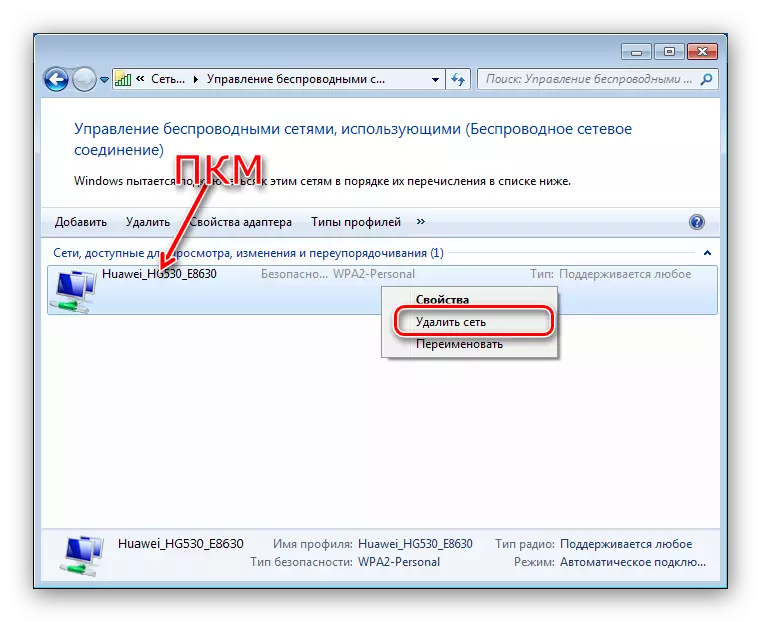
Confirma l'acció fent clic a "Sí" a la finestra amb un advertiment.

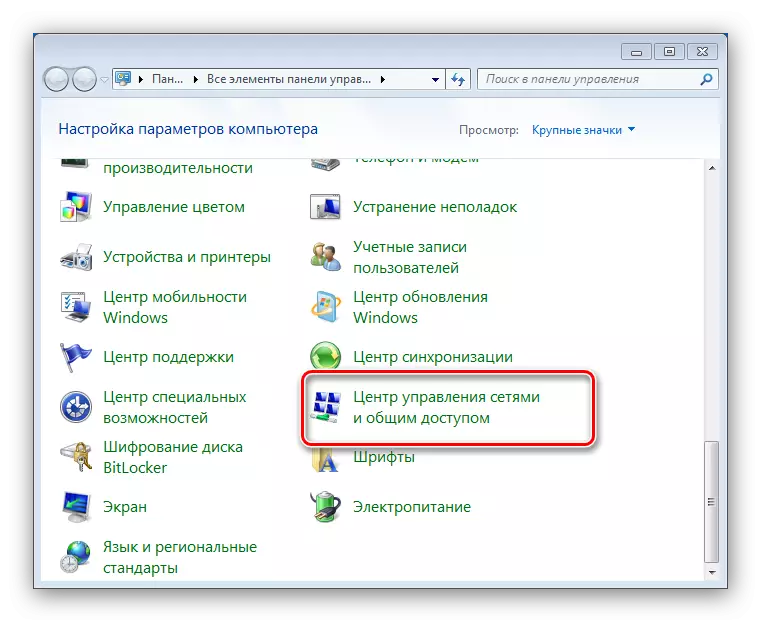
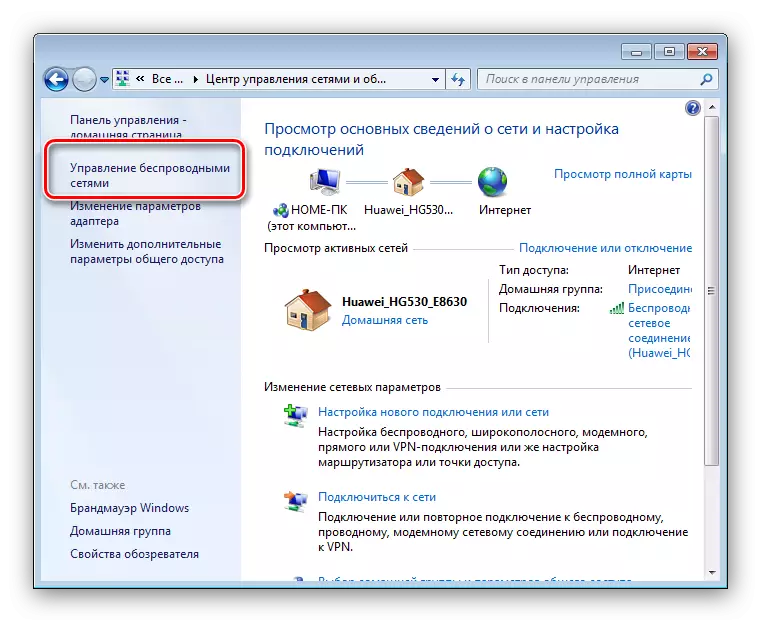

Acabar - xarxa oblidat.
Mètode 2: "Línia d'ordres"
Utilitzeu la comanda interfície també és capaç de resoldre el nostre problema actual.
- Crida desitjada element de el sistema.
Llegir més: Com obrir una "línia d'ordres" en Windows 7
- Introdueixi perfils mostren WLAN la comanda netsh, i després premeu Retorn.

En la categoria de "perfils d'usuari" és una llista de connexions - Troba entre ells el dret.
- Següent comanda d'impressió següent esquema:
netsh wlan nom de perfil d'eliminació = * connexió que desitja oblidar *
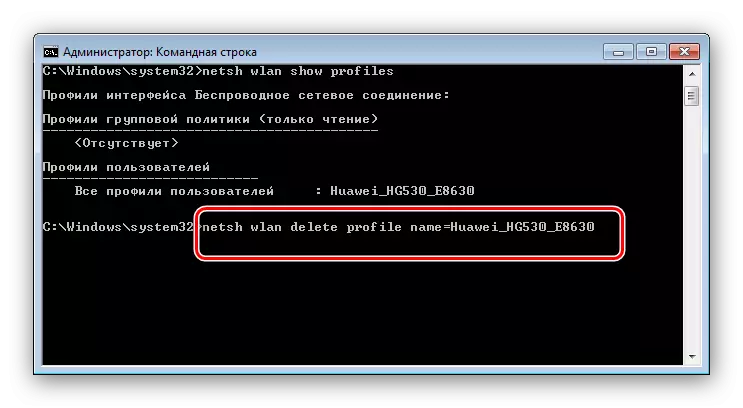
No us oblideu de confirmar l'operació prement la tecla Retorn.
- Tancar el "Símbol de sistema" - la xarxa s'ha eliminat correctament de la llista.

Si una xarxa oblidat necessitarà connectar-se de nou, busqui l'Internet a la icona de la safata de sistema i faci clic. A continuació, seleccioneu la llista de connexions que desitgi i faci clic al botó "Connectar".

Extracció de la xarxa no corregir l'error "No es pot connectar ..."
Problema Causa sovint rau en la discrepància de el nom de la connexió existent i perfil, que s'emmagatzema en Guindos. La solució canviarà el SSID per connectar-se a la interfície web de l'router. Per obtenir informació sobre com es fa això, una secció separada dedicada a articles sobre com configurar els routers.
Lliçó: Configuració de routers ASUS, D-Link, TP-Link, Zyxel, Tenda, Netgear
D'altra banda, l'autor de tal comportament es pot activar en la manera de encaminador WPS. Manera d'habilitar aquesta tecnologia està representada per l'article comú de la UPU.
Llegir més: Quin és WPS
Això completa la guia per eliminar connexions de xarxa sense fils a Windows 7. Com es pot veure, aquest procediment es pot realitzar fins i tot sense habilitats específiques.
